<Impostazioni visualizzazione>
Questa sezione descrive le impostazioni di visualizzazione del pannello digitale.
<Schermata predefinita dopo avvio/ripristino>

(Impostazioni/Registrazione)

<Preferenze>

<Impostazioni visualizzazione>
È possibile impostare la schermata predefinita visualizzata all'avvio/al ripristino.
|
A seconda del metodo di autenticazione specificato nella gestione dell'autenticazione personale, è possibile che venga visualizzata la schermata di accesso prima della schermata impostata in <Schermata predefinita dopo avvio/ripristino>. |
|
Quando il servizio di accesso viene impostato sull'autenticazione con ID divisione ed è stata attivata l'opzione <Limite funzioni> per <Gestione ID divisione>, a seconda delle impostazioni la schermata <Home> o quella di accesso per l'inserimento del PIN o dell'ID divisione potrebbero venire visualizzate prima della schermata impostata in <Schermata predefinita dopo avvio/ripristino>.
|
<Schermata predefinita (Monitoraggio stato)>

(Impostazioni/Registrazione)

<Preferenze>

<Impostazioni visualizzazione>
È possibile modificare la schermata che viene visualizzata quando si preme

(Monitor. stato).
<Impostazioni visualizzaz.schermata copiatura>

(Impostazioni/Registrazione)

<Preferenze>

<Impostazioni visualizzazione>
È possibile specificare la schermata che viene visualizzata quando si preme <Copia>.
Modifica rapida delle impostazioni (schermata Copia espressa)<Visualizzazione funzione fax>

(Impostazioni/Registrazione)

<Preferenze>

<Impostazioni visualizzazione>
È possibile impostare la macchina in modo da visualizzare la funzione Fax nella schermata <Home>. Se si sceglie di visualizzare la funzione Fax, è inoltre possibile scegliere se visualizzare <Fax> in <Scansione e invio>. In questo modo è possibile inviare contemporaneamente a destinazioni fax, e-mail e I-fax.
<Impostazioni visualizzazione posizione memorizzaz.>

(Impostazioni/Registrazione)

<Preferenze>

<Impostazioni visualizzazione>
È possibile modificare le destinazioni che vengono visualizzate quando si preme <Scansione e memorizzazione> o <Accesso a file memorizzati>.
<Variazione lingua/tastiera>

(Impostazioni/Registrazione)

<Preferenze>

<Impostazioni visualizzazione>
È possibile selezionare la lingua/tastiera visualizzata sul pannello digitale.
|
Alcuni messaggi potrebbero non venir visualizzati correttamente nella lingua selezionata. In tal caso, riavviare la macchina. Alcuni messaggi potrebbero non cambiare anche dopo il riavvio della macchina. Se Autenticazione server + Autenticazione periferica locale sono impostati usando la gestione autenticazione personale ed è presente una differenza tra la lingua impostata sulla macchina e quella impostata in Active Directory, il nome completo del mittente non sarà visualizzato nei messaggi e-mail inviati al destinatario. |
<Visualizzazione pulsante variazione lingua/tastiera>

(Impostazioni/Registrazione)

<Preferenze>

<Impostazioni visualizzazione>
È possibile visualizzare il pulsante che consente di cambiare la lingua e la configurazione della tastiera. Il pulsante viene visualizzato sulla riga inferiore del pannello digitale.
<Utilizzo funzionalità Bloc Maiusc tastiera>

(Impostazioni/Registrazione)

<Preferenze>

<Impostazioni visualizzazione>
Premendo <Sfalsamento> sulla schermata con la tastiera, è possibile immettere una lettera maiuscola. È possibile specificare le impostazioni del blocco delle maiuscole per l'immissione costante di lettere maiuscole o per l'immissione di testo con l'iniziale maiuscola.
<Caratteri registrati per tastiera>

(Impostazioni/Registrazione)

<Preferenze>

<Impostazioni visualizzazione>
È possibile registrare stringhe utilizzate spesso durante l'immissione di destinazioni e-mail/I-fax utilizzando la tastiera.
<Visualizzazione messaggio carta residua>

(Impostazioni/Registrazione)

<Preferenze>

<Impostazioni visualizzazione>
È possibile impostare la macchina in modo che quando la carta di una fonte di alimentazione sta per finire venga visualizzato un messaggio di segnalazione esaurimento carta.
<N. di copie/Visualizzaz. tempo attesa stampa>

(Impostazioni/Registrazione)

<Preferenze>

<Impostazioni visualizzazione>
Il numero di copie specificato e il tempo approssimativo prima del termine del lavoro corrente vengono visualizzati nella riga inferiore del pannello digitale.
|
La precisione dei tempi approssimativi visualizzati nella riga inferiore del pannello digitale potrebbe variare a seconda dello stato della macchina. Il tempo approssimativo non compare quando la durata è inferiore a un minuto. |
<Notifica pulizia area scansione originali>

(Impostazioni/Registrazione)

<Preferenze>

<Impostazioni visualizzazione>
È possibile impostare la macchina per la visualizzazione del messaggio che richiede di pulire l'area di scansione quando la macchina rileva macchie nell'area di scansione dell'alimentazione dei documenti.
<Priorità schermata selezione tipo di carta>

(Impostazioni/Registrazione)

<Preferenze>

<Impostazioni visualizzazione>
È possibile assegnare la priorità alla visualizzazione della schermata delle impostazioni semplici (<Semplici>) o dettagliate (<Dettagliate>) quando si visualizza la schermata di selezione del tipo di carta.
<Variazione schermata predef.elenco tipi carta>

(Impostazioni/Registrazione)

<Preferenze>

<Impostazioni visualizzazione>
Specificare il tipo di elenco visualizzato per la selezione del tipo di carta e l'ordine in cui vengono mostrate le voci dell'elenco.
<Commutaz. impostazione in millimetri/pollici>

(Impostazioni/Registrazione

<Preferenze>

<Impostazioni visualizzazione>
È possibile impostare l'immissione di valori numerici in millimetri o pollici nelle varie schermate che richiedono l'impostazione di un valore.
<Visualizzazione nome utente connesso>

(Impostazioni/Registrazione)

<Preferenze>

<Impostazioni visualizzazione>
È possibile selezionare se visualizzare sul pannello digitale il nome utente/nome di visualizzazione.
|
Se come servizio di accesso è impostata l'autenticazione con ID divisione e l'opzione <Gestione ID divisione> è impostata su <On>, l'ID divisione viene visualizzato quando è selezionata l'opzione <Su lato inferiore schermo> e non viene visualizzato nella parte superiore dello schermo.
Se come servizio di accesso è impostata l'autenticazione utente, il <Nome utente> viene visualizzato quando è selezionata l'opzione <Su lato inferiore schermo>.
|
<Visualizzaz.messaggio di errore toner residuo>

(Impostazioni/Registrazione)

<Preferenze>

<Impostazioni visualizzazione>
Mostra una schermata di avvertenza che consente di identificare quale colore si sta esaurendo quando il toner sta diminuendo. Ciò è utile per preparare una nuova cartuccia del toner, ecc.
|
Viene visualizzata la schermata di avvertenza seguente. Se si preme <Chiudi> sulla schermata di avvertenza per chiuderla, sarà possibile effettuare le normali operazioni. Tuttavia, la schermata di avvertenza verrà visualizzata ogni volta che la macchina viene riattivata dalla modalità di Riposo o quando viene accesa. Se è già stata preparata una nuova cartuccia del toner e così via, e la notifica non è più necessaria, effettuare l'operazione <Cancellazione messaggio errore toner residuo> . Il messaggio sullo stato rimane nella parte inferiore dello schermo, a prescindere da questa impostazione.
|
<Cancellazione messaggio errore toner residuo>

(Impostazioni/Registrazione)

<Preferenze>

<Impostazioni visualizzazione>
È possibile eliminare la schermata di avvertenza visualizzata quando il toner sta diminuendo se l'opzione <Visualizzaz.messaggio di errore toner residuo> è impostata su <On>.
|
La schermata di avvertenza verrà nuovamente visualizzata quando sta diminuendo il toner di un altro colore se l'opzione <Visualizzaz.messaggio di errore toner residuo> è impostata su <On>.
|
<Modifica nome punzone unità di foratura>

(Impostazioni/Registrazione)

<Preferenze>

<Impostazioni visualizzazione>
È possibile modificare il nome della matrice foratura nella Multi Function Professional Puncher-B.
Questo valore può essere impostato quando è installata la Multi Function Professional Puncher-B. Per maggiori informazioni sulla Multi Function Professional Puncher-B, consultare il manuale di istruzioni in dotazione.
<Impostazioni visualizzazione indirizzo IP>

(Impostazioni/Registrazione)

<Preferenze>

<Impostazioni visualizzazione>
È possibile impostare se visualizzare l'indirizzo IP sulla schermata de dati del contatore.
|
Questa impostazione è valida solo se l'opzione <Utilizzo IPv4> è impostata su <On>.
|
<Visualizzazione Scan for Mobile>

(Impostazioni/Registrazione)

<Preferenze>

<Impostazioni visualizzazione>
È possibile stabilire se abilitare l'impostazione <Scan for Mobile>, che invia i dati digitalizzati a dispositivi mobili quali smartphone e tablet.
<Visualizzazione Portale dispositivi mobili>

(Impostazioni/Registrazione)

<Preferenze>

<Impostazioni visualizzazione>
È possibile scegliere se visualizzare <Portale dispositivi mobili> nella schermata <Home>.
<Visualizzaz. codice QR su Portale dispositivi mobili>

(Impostazioni/Registrazione)

<Preferenze>

<Impostazioni visualizzazione>
È possibile impostare se visualizzare un codice QR nella schermata <Portale dispositivi mobili>. Il codice QR consente di evitare di inserire l'indirizzo IPv4 della macchina.
 (Impostazioni/Registrazione)
(Impostazioni/Registrazione)  <Preferenze>
<Preferenze>  <Impostazioni visualizzazione>
<Impostazioni visualizzazione>
 (Impostazioni/Registrazione)
(Impostazioni/Registrazione)  <Preferenze>
<Preferenze>  <Impostazioni visualizzazione>
<Impostazioni visualizzazione>

 (Impostazioni/Registrazione)
(Impostazioni/Registrazione)  <Preferenze>
<Preferenze>  <Impostazioni visualizzazione>
<Impostazioni visualizzazione> (Monitor. stato).
(Monitor. stato). (Impostazioni/Registrazione)
(Impostazioni/Registrazione)  <Preferenze>
<Preferenze>  <Impostazioni visualizzazione>
<Impostazioni visualizzazione> (Impostazioni/Registrazione)
(Impostazioni/Registrazione)  <Preferenze>
<Preferenze>  <Impostazioni visualizzazione>
<Impostazioni visualizzazione> (Impostazioni/Registrazione)
(Impostazioni/Registrazione)  <Preferenze>
<Preferenze>  <Impostazioni visualizzazione>
<Impostazioni visualizzazione>
 (Impostazioni/Registrazione)
(Impostazioni/Registrazione)  <Preferenze>
<Preferenze>  <Impostazioni visualizzazione>
<Impostazioni visualizzazione>
 (Impostazioni/Registrazione)
(Impostazioni/Registrazione)  <Preferenze>
<Preferenze>  <Impostazioni visualizzazione>
<Impostazioni visualizzazione> (Impostazioni/Registrazione)
(Impostazioni/Registrazione)  <Preferenze>
<Preferenze>  <Impostazioni visualizzazione>
<Impostazioni visualizzazione> (Impostazioni/Registrazione)
(Impostazioni/Registrazione)  <Preferenze>
<Preferenze>  <Impostazioni visualizzazione>
<Impostazioni visualizzazione> (Impostazioni/Registrazione)
(Impostazioni/Registrazione)  <Preferenze>
<Preferenze>  <Impostazioni visualizzazione>
<Impostazioni visualizzazione>
 (Impostazioni/Registrazione)
(Impostazioni/Registrazione)  <Preferenze>
<Preferenze>  <Impostazioni visualizzazione>
<Impostazioni visualizzazione>
 (Impostazioni/Registrazione)
(Impostazioni/Registrazione)  <Preferenze>
<Preferenze>  <Impostazioni visualizzazione>
<Impostazioni visualizzazione> (Impostazioni/Registrazione)
(Impostazioni/Registrazione)  <Preferenze>
<Preferenze>  <Impostazioni visualizzazione>
<Impostazioni visualizzazione> (Impostazioni/Registrazione)
(Impostazioni/Registrazione)  <Preferenze>
<Preferenze>  <Impostazioni visualizzazione>
<Impostazioni visualizzazione> (Impostazioni/Registrazione
(Impostazioni/Registrazione  <Preferenze>
<Preferenze>  <Impostazioni visualizzazione>
<Impostazioni visualizzazione>
 (Impostazioni/Registrazione)
(Impostazioni/Registrazione)  <Preferenze>
<Preferenze>  <Impostazioni visualizzazione>
<Impostazioni visualizzazione>

 (Impostazioni/Registrazione)
(Impostazioni/Registrazione)  <Preferenze>
<Preferenze>  <Impostazioni visualizzazione>
<Impostazioni visualizzazione>
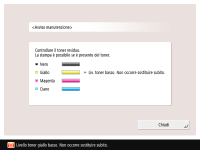

 (Impostazioni/Registrazione)
(Impostazioni/Registrazione)  <Preferenze>
<Preferenze>  <Impostazioni visualizzazione>
<Impostazioni visualizzazione>
 (Impostazioni/Registrazione)
(Impostazioni/Registrazione)  <Preferenze>
<Preferenze>  <Impostazioni visualizzazione>
<Impostazioni visualizzazione>
 (Impostazioni/Registrazione)
(Impostazioni/Registrazione)  <Preferenze>
<Preferenze>  <Impostazioni visualizzazione>
<Impostazioni visualizzazione>
 (Impostazioni/Registrazione)
(Impostazioni/Registrazione)  <Preferenze>
<Preferenze>  <Impostazioni visualizzazione>
<Impostazioni visualizzazione> (Impostazioni/Registrazione)
(Impostazioni/Registrazione)  <Preferenze>
<Preferenze>  <Impostazioni visualizzazione>
<Impostazioni visualizzazione> (Impostazioni/Registrazione)
(Impostazioni/Registrazione)  <Preferenze>
<Preferenze>  <Impostazioni visualizzazione>
<Impostazioni visualizzazione>